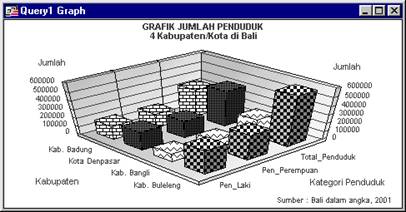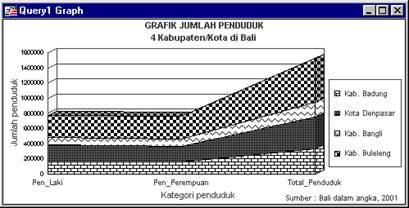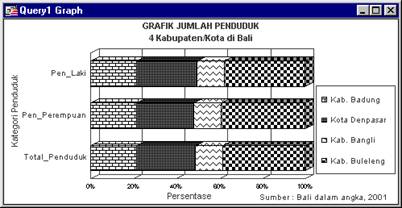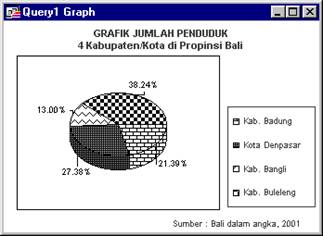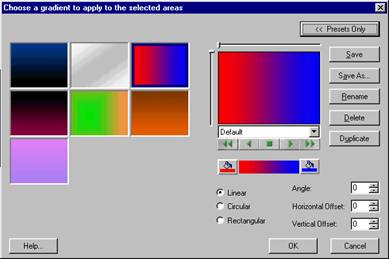Ada tiga macam format yang perlu di atur, yaitu format font, line, dan fill. Tergantung dari bagian grafik yang terpilih (select), tampilan format dapat berbeda-beda. Secara umum ada 2 model bagian grafik, yaitu teks dan gambar/objek. Bila yang terselect adalah judul maka format font yang aktif. Sedangkan jika objek yang terpilih seperti batangan atau dinding grafik, format line dan fill yang aktif. Untuk itu, hal yang terpenting dalam pengaturan format grafik adalah memilih bagian grafik yang akan di atur formatnya terlebih dahulu.
Untuk mengatur format, pilih menu Graph - Formating. Macam pengaturan yang ada pada format font, line dan fill adalah sebegai berikut.
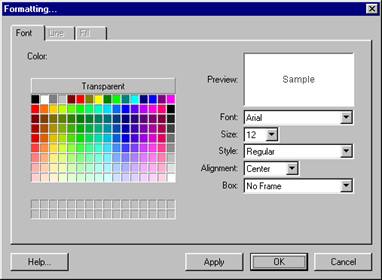
Komponen yang dapat diatur pada pengaturan format font adalah :
- Warna teks (color), berwarna atau transparan. Standarnya (default) adalah hitam.
- Jenis huruf (font). Defaultnya Arial
- Ukuran huruf (size). Defaultnya 12
- Model huruf (style), biasa, tebal, miring, dan tebal miring. Defaultnya reguler (biasa)
- Perataan teks (aligment), rata kiri, tengah dan kanan. Defaultnya rata tengah, kecuali footnote rata kanan
- Kotak (box) di sekitar teks. Defaultnya tidak ada kotak (no frame)
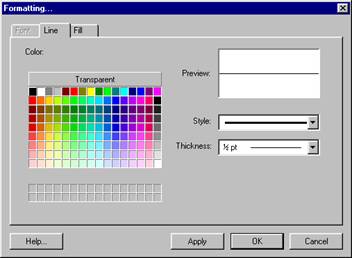
Macam pengaturan pada format garis adalah :
- Warna garis (color), berwarna atau transparan.
- Tipe garis (style). Macam bentuk garis yang tersedia seperti pada gambar berikut.
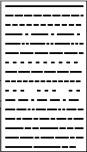
- Ketebalan garis (thickness) yang tersedia adalah sebagai berikut.
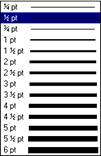
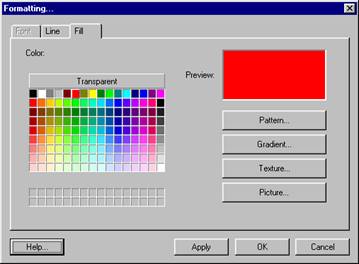
Beberpa komponen yang dapat di atur dalam format fill adalah warna, pattern, gradient, texture, dan ficture. Gambar di bawah ini berturut-turut menyajikan komponen tersebut.
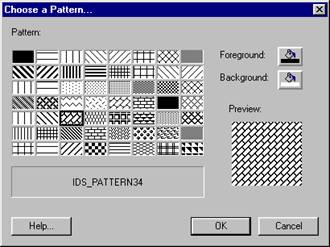
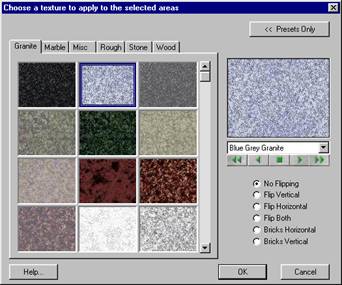
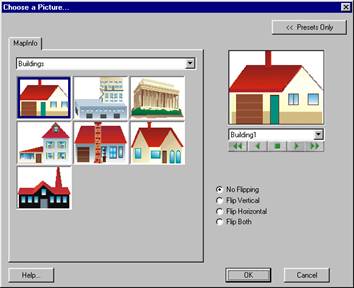
Gambar 14.14. Daftar pilihan picture.
Untuk mempercepat pengaturan format, anda dapat mengklik 2 kali pada komponen grafik yang akan diatur formatnya, maka model pengaturan yang sesuai akan muncul.
Aturlah komponen-komponen grafik pada contoh latihan di atas sehingga tampilan grafik menjadi seperti gambar di bawah ini.
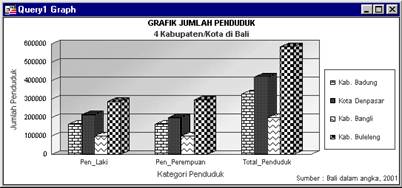
Pengaturan yang dilakukan di atas lebih banyak menggunakan nilai default MI Pro. Bila anda menginginkan agar pengaturan lebih customize, anda dapat menggunakan menu Graph - General Options, Graph - Series Options, dan Graph - Grades & Scales.
Berikut ini disajikan beberapa contoh grafik dengan data yang sama, namun tipe grafik berbeda.